- Nors iTunes konkrečiai nepateikia parinkties, vis tiek galite pakeisti iTunes atsarginės kopijos vietą sistemoje Windows 11.
- Norėdami tai padaryti, turėsite sukurti simbolinį ryšį tarp pradinės ir galutinės vietos.
- Be to, norėdami užbaigti procesą, turėsite nustatyti, ar „iTunes“ programa atsisiųsta iš „Apple“ svetainės arba „Microsoft“ parduotuvės.
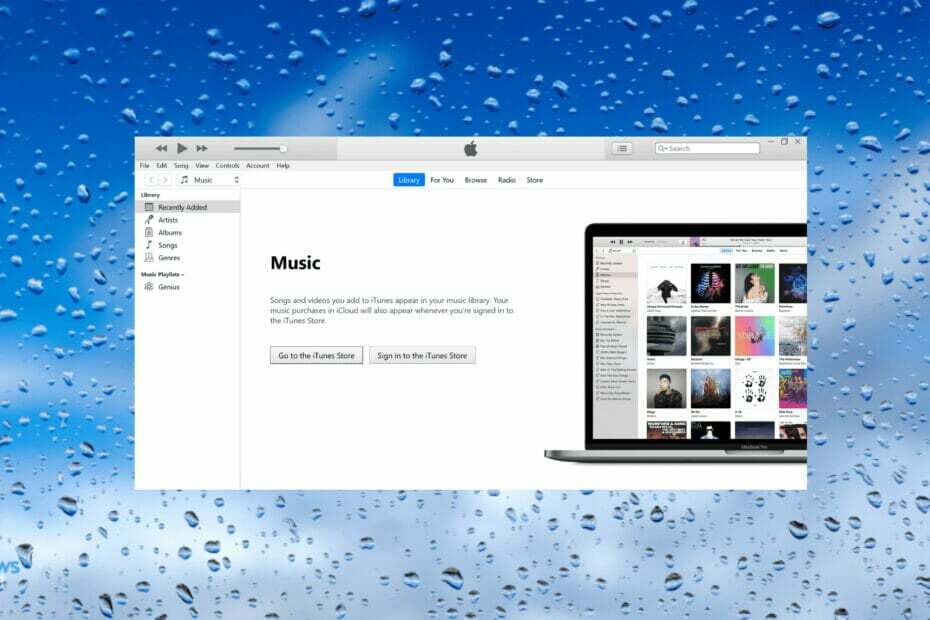
XĮDIEGTI PASPUSTELĖT ATSISIUNČIŲ FAILĄ
Ši programinė įranga ištaisys įprastas kompiuterio klaidas, apsaugos jus nuo failų praradimo, kenkėjiškų programų, aparatinės įrangos gedimų ir optimizuos jūsų kompiuterį maksimaliam našumui. Išspręskite kompiuterio problemas ir pašalinkite virusus dabar atlikdami 3 paprastus veiksmus:
- Atsisiųskite „Restoro PC Repair Tool“. kuri ateina su patentuotomis technologijomis (yra patentas čia).
- Spustelėkite Pradėti nuskaitymą Norėdami rasti „Windows“ problemas, kurios gali sukelti kompiuterio problemų.
- Spustelėkite Remontuoti visus Norėdami išspręsti problemas, turinčias įtakos jūsų kompiuterio saugai ir našumui
- „Restoro“ atsisiuntė 0 skaitytojai šį mėnesį.
„iTunes“ programa padeda tvarkyti dalykus, taip pat veikia kaip daugialypės terpės grotuvas. Ta prasme tai pilnas paketas. Tačiau tai buvo šiek tiek nelanksti, kai reikia pasiūlyti tinkinimo parinktis vartotojams, o „iTunes“ atsarginės kopijos vieta sistemoje „Windows 11“ yra pavyzdys.
Programa neleidžia keisti atsarginės kopijos vietos, tačiau yra būdų tai padaryti. Tačiau atminkite, kad pati atsarginės kopijos vieta skiriasi nuo versijos, atsisiųstos iš oficialios „Apple“ svetainės ir iš „Microsoft“ parduotuvės.
Be to, „Apple“ dabar rekomenduoja „Windows“ vartotojams atsisiųskite naujausią iTunes versiją iš Microsoft parduotuvės, nors ankstesnės versijos vis dar pateikiamos jų svetainėje.
Taip pat galite naudoti Tenorshare iCareFone, skirta programa, skirta kurti atsargines iOS įrenginių kopijas, atlikti diagnostikos testą, kad pašalintumėte problemas, taip pat nustatyti ir pašalinti pasikartojančius failus perduodant duomenis.
Dabar grįžkime prie nagrinėjamos temos, ty suraskite ir pakeiskite iTunes atsarginės kopijos vietą sistemoje Windows 11.
Kaip „iTunes“ atsarginės kopijos vietos keitimas naudingas „Windows 11“?
iTunes atsarginės kopijos aplankas pagal numatytuosius nustatymus yra saugomas C: diske ir daugelis nori jį pakeisti. Pavyzdžiui, turite SSD diską C:, kad sistema veiktų geriau, tačiau jame nėra daug vietos.
Taigi, galbūt norėsite perkelti jį į kitą HDD skaidinį, kad išvalytumėte saugyklą. Tai galite padaryti sukurdami simbolinį ryšį tarp numatytosios iTunes atsarginės kopijos saugojimo vietos ir naujos „Windows 11“.
Prieš pradėdami atlikti tikrus veiksmus, pateikiame kelius į iTunes programos atsarginės kopijos aplanką.
Atsisiųsta iš Microsoft Store:%userprofile%\Apple\MobileSync\Backup
Atsisiųsta iš oficialios Apple svetainės:%APPDATA%\Apple Computer\MobileSync\Backup
Taigi, dabar, kai žinote, kaip rasti iTunes atsarginės kopijos vietą sistemoje Windows 11, pažiūrėkime, kaip galite ją pakeisti.
Kaip pakeisti iTunes atsarginės kopijos vietą sistemoje Windows 11?
PASTABA
Prieš tęsdami, būtinai sukurkite naują aplanką tame pačiame arba kitame skaidinyje, kuriame nuo šiol norite saugoti iTunes atsargines kopijas.
- Paspauskite Windows + E pradėti Failų naršyklė, įklijuokite kelią iTunes atsarginės vietos (iš ankstesnio skyriaus) adreso juostoje viršuje paspauskite Įeikiteir ištrinkite Atsarginė kopija aplanką.
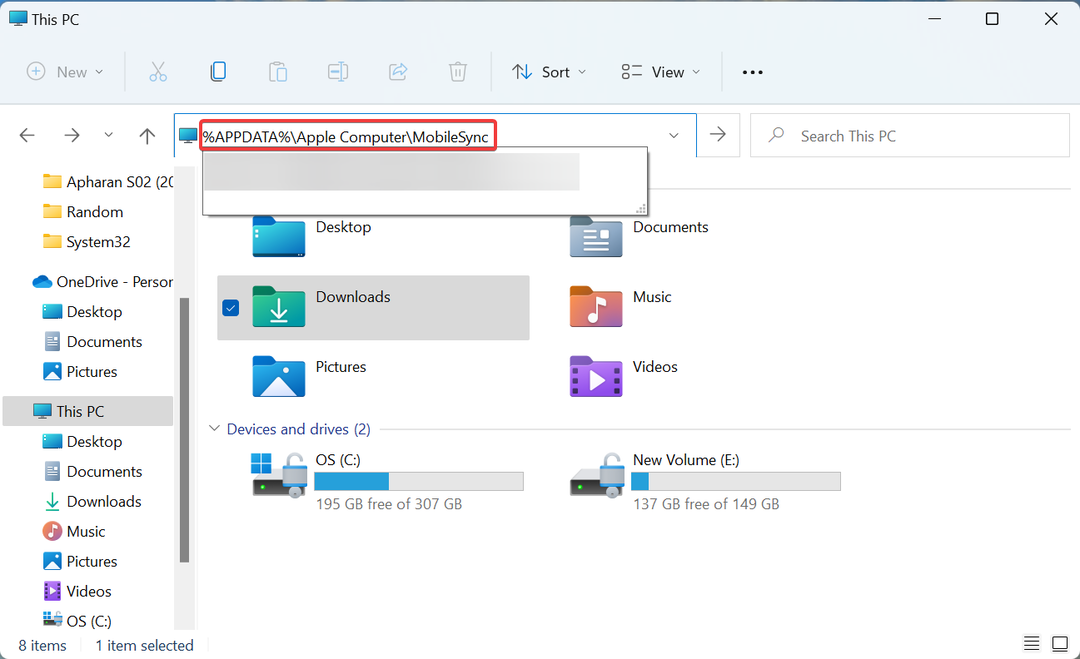
- Dabar paspauskite Windows + S paleisti Paieška meniu, įveskite „Windows“ terminalas viršuje esančiame teksto lauke dešiniuoju pelės mygtuku spustelėkite atitinkamą paieškos rezultatą ir pasirinkite Paleisti kaip administratorius.
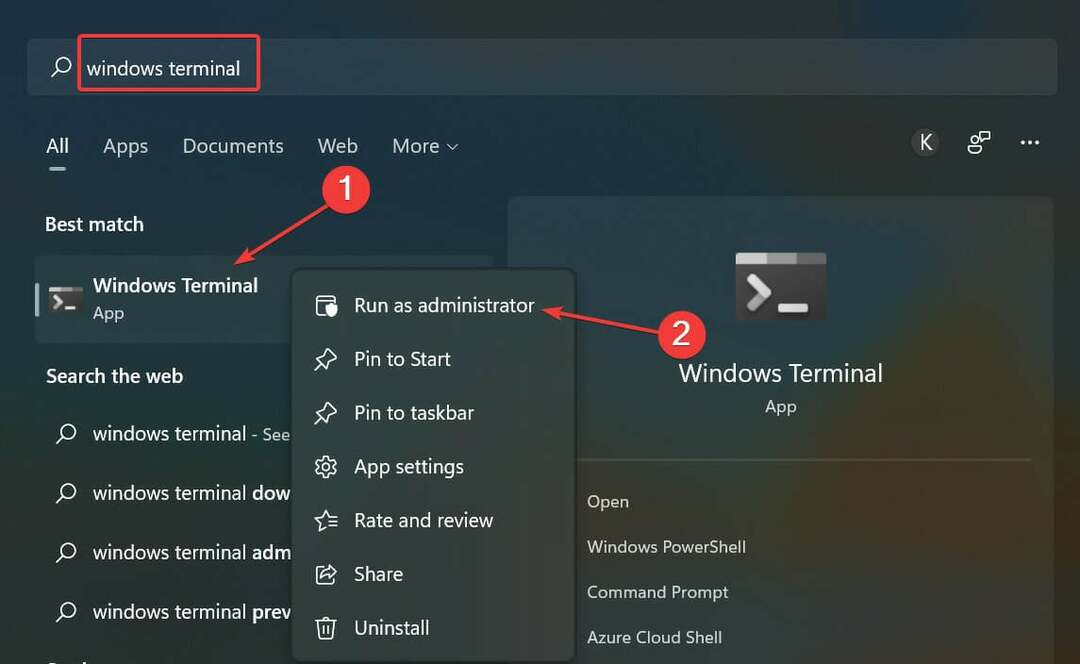
- Spustelėkite Taip viduje UAC (vartotojo abonemento valdymas) iššokantis raginimas.
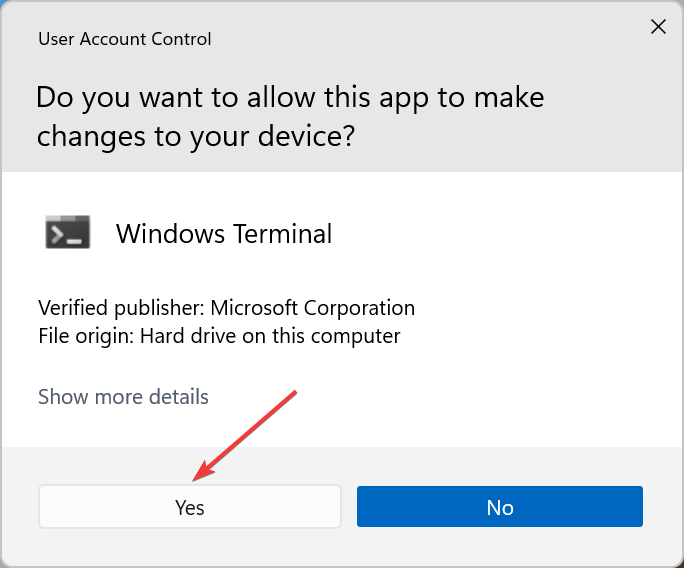
- Tada spustelėkite žemyn nukreiptą rodyklę viršuje ir pasirinkite Komandinė eilutė iš parinkčių sąrašo.
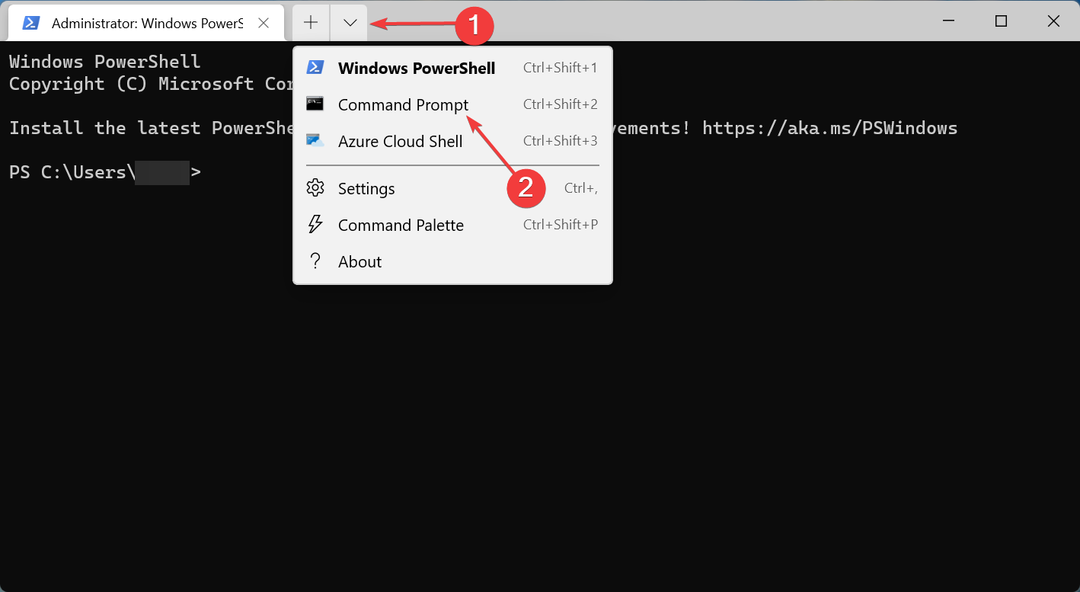
- Dabar įveskite šią komandą, pakeisdami pradinę atsarginės kopijos vietą ir galutinę atsarginės kopijos vietą savo atveju keliais:
mklink /J "Pradinė atsarginės kopijos vieta" "Galutinė atsarginės kopijos vieta" - Pavyzdžiui, jei iTunes programa buvo atsisiųsta iš oficialios svetainės ir turi būti perkelta į aplanką pavadinimu „iTunes“ atsarginė kopija viduje E: diską, štai kaip atrodytų komanda:
mklink /J "%APPDATA%\Apple Computer\MobileSync\Backup" "E:\Backup for iTunes" - Įklijuokite komandą ir paspauskite Įeikite jį įvykdyti.
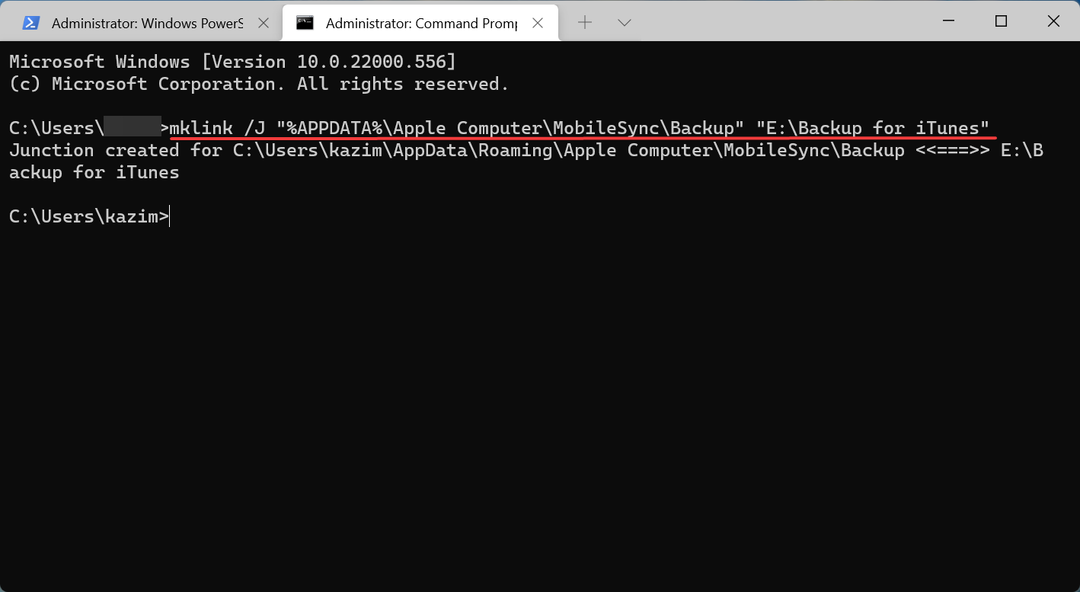
Kai tai bus padaryta, bus sukurta simbolinė nuoroda. Nuo šiol bet koks failas, pridėtas prie pradinės atsarginės kopijos vietos, bus automatiškai perkeltas į naują iTunes atsarginės kopijos vietą, kurią ką tik sukūrėte sistemoje Windows 11.
Be to, nedvejodami patikrinkite geriausią alternatyvią „iTunes“ programinę įrangą „Windows 11“., jei iTunes neatitinka visų jūsų reikalavimų ir ieškote kitos programinės įrangos.
Jei turite klausimų, palikite žinutę žemiau esančiame komentarų skyriuje.
 Vis dar kyla problemų?Pataisykite jas naudodami šį įrankį:
Vis dar kyla problemų?Pataisykite jas naudodami šį įrankį:
- Atsisiųskite šį kompiuterio taisymo įrankį „TrustPilot.com“ įvertino puikiai (atsiuntimas prasideda šiame puslapyje).
- Spustelėkite Pradėti nuskaitymą Norėdami rasti „Windows“ problemas, kurios gali sukelti kompiuterio problemų.
- Spustelėkite Remontuoti visus išspręsti problemas, susijusias su patentuotomis technologijomis (Išskirtinė nuolaida mūsų skaitytojams).
„Restoro“ atsisiuntė 0 skaitytojai šį mėnesį.


